パソコン環境の改善策は?
現在の我家のPC環境は上掲画像の状態です。 あまりにも雑然としているので、パソコンデスクを中心に改善したいと考えています。
・パソコンデスクを、60cm✕160cm 程度の横長のものに替える。高さの変えられる電動スタンディングデスクも視野に入れていますが高さ固定も可でまだ流動的。
・表示は、27インチ程度の4Kモニターを可動アームに2台。かな? 【現在は27インチ4Kモニター1台】
・ファイルキャビネットや複合プリンターは移動。
ヒントや案、コメントをお願い致します。
《必要に応じて、本文の修正・加筆を行います》
以下、追記です。
キーボード作業に関連した椅子と机の高さ
・椅子の高さは足裏全体が床につくか
・机の高さはひじが90度を保てるか
残念ながら、日本で流通している作業机や勉強机の高さ(72cm 前後が多い)は、キーボード作業には高すぎる設定に成っています。これは机の上の作業が、手で文字を書いたりするものであることを前提とした規格なんだと思います。 キーボード自体の厚みが2~3cm はあるので、キーボードを置く台の高さはこの分だけ低くなる必要があります。
《追記》
現在の候補は、
・FlexiSpot 電動昇降デスク シリーズ E7 【昇降範囲が 58cm~123cm で一番低い】 色:白【ほこりが目立ちにくい】
・FlexiSpot 天板
竹製天板 カーブ型(140×70×2cm)
または、ゴム集成材天板(140×70×2.5cm)
【メラミン天板と中密度繊維板天板は除外】
・ケーブルトレー
・モニターアーム 【2台用】
・アームレスト 【王様のアームレスト枕 キーボード用】
103 件のコメント
コメントするには、ログインまたはメンバー登録(無料)が必要です。




>> ねむ125@マイそくSL_ さん
幅160㎝の立派な両袖机のご案内ありがとうございました。私の作業部屋には、写真を挙げたパソコンデスクの他に古い木製の勉強机があります。これは私が中学生の頃に父が買ってくれた片袖机で、汚くてみすぼらしいので皆が買い替えたらと勧めるほどなのですが、父に買ってもらった記念の品なので手放せません。悪しからず。
>> ねむ125@マイそくSL_ さん
ちょっと前後しますが、コメントです。>呑気呆亭さんは、プリンターは有線でPCとつなげているのですか?それとも無線?
我が家のプリンター接続は、上記のどちらでもありません。つまり、我が家のプリンターは無線(Wi-Fi)接続ではありませんし、PCとの直接接続でもありません。
我が家の複合機は LAN に有線接続された LAN 接続に成っています。
>デスク回りは整理整頓されていて
これは、写真の撮り方で誤解を与えているのかも・・・ 大きなモニターの裏には雑多の品物が積まれていますし、デスクの裏側の死角にもケーブル類が雑然と・・・
>> 呑気呆亭 さん
机や椅子の話は大好きでなので、一人で熱く語ってしまい、すみません💦以前、机を探した時、こちらも候補にしました。
●リビングでもダイニングでもつかえるテーブル・1・オーク材
幅150×奥行65×高さ60cm(商品番号82598414)
https://www.muji.com/jp/ja/store/cmdty/detail/4550182598414
何年か前に本気で探しました。その時、初めは、呑気呆亭さんと同様に「机の高さ」も条件に入れました。すると、希望どおりのものがありませんでした。
(1)A4の書類をキャビネットに収納したい
(2)机の高さを低くしたい
この2つはマッチしないので、早い段階で机の高さはあきらめました。
>> ねむ125@マイそくSL_ さん
この製品、商品レビューでの評価はさんざんですね。またこの製品は、突板が使ってあると明記してあります。つまり、表面に薄い板が張って木目を出している見かけ重視の商品なのです。
>> 呑気呆亭 さん
ご指摘のことはおっしゃるとおりですね。高さとサイズ感はいいのですが・・・。呑気呆亭さんは、椅子はアーム付きの椅子ですか?もしそうだとすると、このテーブルだとアームが天板の中に入らない可能性が大きい。おそらく他のテーブルでも高さが低くなると、アーム付きのオフィスチェアが天板の下に潜り込まない可能性が高くなります。
いい家具を、椅子とテーブル、セットで買うことになるのか・・・
でも、無垢の木のテーブルだと、ソリを抑えるために幕板がある場合多いので、クランプの問題が出て来るし・・・
呑気呆亭さん、ベストなものと出会えたらこちらでシェアしてくださいね^^私も知りたいです。
>> ねむ125@マイそくSL_ さん
なかなかぴったりの品は見つかりません。電動スタンディングデスクで、65cm 程度まで天板を下げられる品を選び、横幅は少し妥協する(横長の天板は強度の問題が起こる)のが現実的かなと考えているところです。 (^_-)-☆
ねむさん紹介のはデザイン的に無理そうですね…。
デスクは幅が狭いし。残念。
↓椅子やテーブルの脚カットサービス
https://www.muji.com/jp/ja/shop/045849/articles/muji-staff/1038276
なんか悔しいので、いちおう置いとく…w
私のデスクもちょん切りたいけど、自分でやったらガタガタしそうなんで、未遂です。
>> もにゃぽん さん
家具屋さんだと、ダイニングテーブルの脚を切ってくれるサービスが可能なところもあるようです。《友人が利用しました》でも、ダイニングテーブルだと、PCデスクより奥行きが長すぎるんですよね。 また一般に、木製家具だと強度を確保するために幕板が付いてて、モニターアームのクランプが付かない可能性が高いのです。
>> もにゃぽん さん
あ!そうでした!忘れてました。無印さんは細かい対応してくれるんですよね。以前私も、脚のカットをお願いしようと電話で聞いたことがあります。その時、気づいたんです。テーブルカットすると、肘掛け椅子のアームが天板の下に格納できないと・・・。全体のバランスが崩れるのでよくないことに気づき、やめました。
むずかしいにゃ~
>> 呑気呆亭 さん
呑気呆亭さんが追記してくださった情報いいですね。情報元も読んでみたいです。椅子も、机も、高さを変えられるのは理想だな~と思う。でも、それを追求すると予算大幅アップ(おそらく)。何に重点を置くのか、むずかしいです・・・。
私は、幕板には結構、難儀しました(どうしてもモニターアームを使いたい)。なのでいい机を買うのはあきらめて(いい机=無垢→高い確率で幕板あり)合板を選びました。

カリモク60も検討したことがあります。https://www.karimoku60.com/product/diningtable-1500/walnut
------
アーム付きダイニングチェアを2脚横に並べても、ゆったりと座れるサイズ。天板と脚だけの構造で反り止め桟や幕板がないため、見た目もシンプルですっきりしています。天板にはシリコンアクリル塗装を施し、より耐久性を高めています。
------
この家具屋さんもカットサービスOKでした。幕板がないので、カットしてもアームチェアが格納できる。クランプの問題もなさそうと思いました。
でも、やはり、ダイニングテーブルなので机としては向かない(奥行が深すぎる)と思い、やめました。
・FLEXISPOT 昇降デスク E7H
・FLEXISPOT 天板 160 昇降式デスク 学習机 DIY 勉強机 スタンディングデスク 環境に優しい 組立簡単(幅160cm×奥行70cm、暑さ2.5cm ホワイト)
アームにするか壁付けにするか
>> さと さん
モニターを動かすだけで何が解決するのかな??>> 呑気呆亭 さん
前にこのスレを見た時に「雑然としている」という事しか書いてなかった気がするので、写真から、文具を置く机の面積が狭いのかと思いました。なので机の面積を広げる為に、モニターを浮かすだけで解決すると思いました。
それ以外に解決したい問題というのは、よく読んでなかったのでわかりませんでした。
>> さと さん
現在の私のPC環境は、椅子に座った位置でのキーボードの高さでは悪くないのですが、作業スペースの面では狭すぎます。スペースの問題を解決する為に、横長の机を新規に導入すると、そのままの机の高さでは、キーボード作業には位置が高過ぎます。
机の脚を切るなり、電動の机面昇降の仕組みを導入するなどの対応が必要に成ります。 現状では電動スタンディングデスク導入が最有力候補ですね。
>> くわたろう さん
確かに、少しの改善にはなりますが、もう少し本格的な解決を試みたいのです。モニターを2台に増やすような・・・ (^_-)-☆
戸田さんのyoutube
8:17 オプションのモニターアーム
の紹介もあり。
呑気呆亭さんは、立ったり座ったり、フレキシブルに使うのですか?
私はスタンディングデスク購入する前に、エレクターで簡易テーブルを組んで使ってみました。1ケ月くらいスタンディングしてみて、疲れる・・・と思い、やめました^^;
普通の机にしました。その当時、まだスタンディングデスクが高かったというのもあります。
FLEXISPOTはよさそうですね。
>> ねむ125@マイそくSL_ さん
電動スタンディングデスク(電動式昇降パソコンデスク)、結構安い品がアマゾンで出ていますが注意が必要です。大抵の製品は、選択できる最低の高さがキーボード作業には高すぎるのです。私の場合、キーボード上面の高さは68cm程度(=天板の上面の高さが65cm程度)が良いのですが、ここまで下げられる機種はFlexiSpotでも限られています。他にはオカムラ スイフトという事務用商品も有りますが定価が20万円程度とずいぶん高価です。私なら、タイピング用の設定と読み書き用の設定(こちらは高さが72cm程度)の二つをを使い分ける事になるでしょう。つまり、立って使う事は少ないはずです。
>> 呑気呆亭 さん
なるほど!スタンディングデスクを検討しているといっても、立って使うわけではないのですね?私がスタンディングデスクを探した時は(昔ですが)立って使うことを想定して探しました。その時は、オカムラさん等の高額商品しか見つけられませんでした。また、テストしてみたら(実際に仮の家具でスタンディングしてみたら)疲れたのでやめました^^;
>大抵の製品は、選択できる最低の高さがキーボード作業には高すぎるのです。<
この点を踏まえて、改めて現在のパソコンデスクを拝見すると(スレッド本文の写真)、キーボードを置く部分だけ、少し低くなっていますね?もしかすると、購入の際に考えて選んだのですか?
(そういうタイプのパソコンデスクって、意外と使いやすいのかも?と今回改めて思いました。)
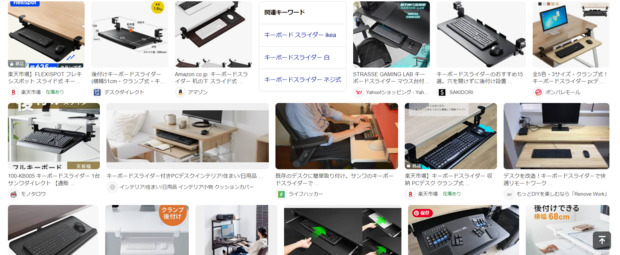
「キーボードスライダー」このキーワードで検索し、画像一覧でぱぱっと見てみてください(もしもご興味あれば・・・)。売られているのもあるし、自作のものもあります。
呑気呆亭 さんなら、ぱぱっとジャストサイズのものをDIYできると思うのですが・・・
>> ねむ125@マイそくSL_ さん
あなたが引用された戸田さんの youtube を観ても、どのような作業にはどの高さが適しているかという機能的な視点が全く感じられません。 単に流行っているからとか、便利そうだという程度の動機しか見えて来ません。FlexiSpot は、多くのyoutuber に製品を寄付して動画を作らせているようです。 その企業サイドの動きに乗せられているのでは、、、 と疑ってしまいます。
私の使っている現在のPCデスクは、タイピングに適した高さに設計されていますが、なんせ机上スペースが少なすぎるのです。
>> ねむ125@マイそくSL_ さん
キーボード用のスライダーの件ですが、天板の高さが固定された机の場合はそれなりに有効なんですが、電動昇降デスクの場合は、ちょっと否定的です。・キーボードを使う場所が限定される。【昇降デスクなら、天板上のどの位置でも適切な高さでキーボードが使える】
・アームレストを置く場所が確保出来ない。
上記の2つの理由でスライダーには否定的なんです。
>> 呑気呆亭 さん
> オフィス家具は、頑丈に出来ているので信頼性が高いのですが、新品の価格はかなり高めの設定です。オフィス家具は新品と中古の価格差が大きいです。新品は高価でも中古なら程度の良いものが意外と安く買えますよ。
>> いこさへどろん さん
はい、『オカムラ スイフト 中古』で検索すると候補は簡単に見つかるのですが、B+ランクとか書かれても状態が私には判断出来ないので躊躇してしまいます。 (^_-)-☆PCを小型にする。増設HDDは内蔵させるかlan接続し作業場を広げる。
キーボードマウスを変える。logicoolのmasterシリーズはおすすめ。
モニタ、キーボード、マウスの配置を考えて机を決める。モニタ2台は視線移動が大きくなるので配置や使い方を検討する。
椅子をもっと調整出来るものに変える。
机は引き出しの無いもの(足とひざの間のじゃま物少なめ)を選ぶ。
床にマットを敷き椅子から保護する。
ケーブルの事を考えると机の高さ調整より椅子の高さ調整が現実的。
机の高さ調整できる机にするならPCを机に載せlanはwifi6とし上下のじゃまになる配線を減らす。
古いPCを捨てる。プリンタは1台でよいのでは?
>> にゃるでぃ@もぐもぐ さん
コメントありがとうございます。>古いPCを捨てる。プリンタは1台でよいのでは?
これは大いに同意しますが、なかなか片付けられません。 (>_<) 【今回が良い機会かも】
>モニタ2台は視線移動が大きくなるので配置や使い方を検討する。
このPCは、株式投資にも使うので、モニタ2台はチャートなどを同時にいくつも表示出来るメリットが大きいです。新しい机の奥の方に2台を横長に設置するつもりです。
>PCを小型にする。
これは、排熱やPCの拡張性を考えると賛成しません。
>増設HDDは内蔵させるかlan接続し作業場を広げる。
PCはSSDとHDDを内臓しています。見えているのはバックアップ専用のHDDで、常時接続ではありません。データー転送速度を考えれば、LAN接続はUSB 3.0より遅くて不利ですね。【現在主流の 1 Gbps LAN接続の場合です】
>椅子をもっと調整出来るものに変える。
>ケーブルの事を考えると机の高さ調整より椅子の高さ調整が現実的。
現在使用中の椅子は、レバー操作で高さが簡単に調整出来ます。 高さ調整に関しては、作業内容(タイピング vs 読み書き)に応じて机の高さが変わる方が合理的です。【椅子での高さ調整では必ず態勢に無理が生じます】
>机は引き出しの無いもの(足とひざの間のじゃま物少なめ)を選ぶ。
昇降机に袖(引き出し)はつけません。
>机の高さ調整できる机にするならPCを机に載せlanはwifi6とし上下のじゃまになる配線を減らす。
ルーターは、10ギガ対応 eo光多機能ルーター(11ax)を使っていますが、このPCとは有線接続です。 机の上にはなるべく重いものを置きたくないので、キャスターにPC本体を乗せ床に置くつもりでしたが、配置を考えてみます、
>床にマットを敷き椅子から保護する。
マットは、床材の保護には有効ですが、清掃・衛生の面では問題があります。我が家は基本フローリングで統一しています。
>> 呑気呆亭 さん
PCでゲームするのでなければミニPCはモニター2-3台接続、2.5GbE lan, wifi6e 付きだったりします。
HDD sata接続は 2.5GbE lan, wifi6e より遅いので 余り気にしなくて良いと思います。
PC用にルーター(アクセスポイント)を追加し近所に置いておけば速度の面でも問題無いと思います
バックアップは NASに任せることで繋ぎ替えしなくてよくなります。
椅子は、座面高さだけでなく座面の角度やリクライニング、ロッキングチェアのような前後の動き、キャスターでの前後左右の動きで体調や作業に合わせた調整が出来る方が良いと考えます。
椅子の下に敷くマットはフローリング上のキャスター椅子が滑りすぎるのでその防止も込みです。作業範囲だけでも十分ですので滑り止め付き絨毯あたりを勧めます。
> 机の上にはなるべく重いものを置きたくない
これのために小型PC、wifi、NASを勧めるものです。
作業姿勢を自由にするために、PCの小型化、接続ケーブルの削減や局所化を考えたものです。
キーボード、マウスはワイヤレスを勧めます。
logicoolマウスのMX ANYWHERE 3SやMX MASTER 3Sはマウスパッド不要でよいですよ。
キーボードもlogicoolのおなじドングルが使えるものを選ぶとUSBポート1個で済みます。
>> にゃるでぃ@もぐもぐ さん
コメントありがとうございます。PCの入れ替えは今回のテーマではありませんので悪しからず。(現有のミニタワー型PCにはWi-Fi接続が付いていません) NASも検討したことはありますが、通常のLAN接続のスピードがネックになるので当面除外です。
>作業姿勢を自由にするために、PCの小型化、接続ケーブルの削減や局所化を考えたものです。
作業姿勢を改善するのに一番必要なのは、テーブルの高さ調節の有無(&広さ)と椅子の選択だと考えます。
他方、アームレスト,マウスやキーボードには興味があります。 通常のマウスよりはトラックボール(親指)が視野にあります。
自分で使った事の無いトラックボールを攻めるには、何か適切な切口が必要です。単独の「お薦め」記事は殆どの場合、独断と偏見が満載で役に立たないのは周知の事実。【単なるスポンサー製品の紹介が多い】
私の探ったのは何らかのレビュー(評価)を使う事。
例えばこんなもの、
https://my-best.com/474 mybestの記事
この評価には、ある程度の客観性が認められます。
さて、少し調べてみよう・・・
両方共、同じメーカーのワイヤレスを選ぶのが良さそうと感じております。
>> 呑気呆亭 さん
例えばオフィスバスターズなどは店舗を全国展開していて、行けば現物の状態を確認可能です。行ける範囲に店舗があれば良いのですが。
>> いこさへどろん さん
オフィースバスターズは、京都市に店舗があるのですが、全国展開している企業のせいか設定価格が高めで「中古オフィス家具専門店 楽市」よりかなり高いのです。 もう少し検討してみます。>> 呑気呆亭 さん
楽市は知らなかったのでwebを見てみました。店舗見学は可能だけど店舗での販売はしてなくて、ネットでの販売だけのようですね。楽市のようにネット販売のみの方が経費を抑えられそうなので、少しでも安く買いたいならそちらが有利な気がします。
一方で、現物を確認してから購入したい場合は、オフィスバスターズのような店舗販売もやってる業者が好ましいのかなと。
どちらを選ぶかはもちろん自由です。
電動昇降デスクは揺れやすいものがあるようです
トラックボールは慣れることご出来たなら省スペースで良いと思います。上にボールがあるトラックボールを使っていたことがありますが、ボールを弾いて画面横断させるのは気持ちいいですね。いまはマウスです。
https://king.mineo.jp/staff_blogs/2469
ビックカメラのPCコーナー担当に聞く「デュアルモニター」導入の手引き
私が 2021年に、現在つかている 4K モニターを導入した時に調べた内容がかなり含まれています。
・ロジクール ERGO M575OW Wireless Trackball Mouse
を Amazon で注文
>> 呑気呆亭 さん
lmgicool買われたんですね。logicoolのunifyingドングルは、USB3.0のポートの隣に挿すとマウスやキーボードの反応が悪くなることがあるので、その場合、USBポートを離すと良いです
logi boltドングルは対策されていますが、製品が少ないしunifyingと互換性がありません
>> にゃるでぃ@もぐもぐ さん
我が家には、マウスもキーボードも ワイヤレスが一台も有りませんので、先にこれらを注文しました。キーボードは本日配達されましたが、トラックボールの方は配達が3月中旬以降になるそうです。
ノートPCでキーボードを試してみる事にします。
>> 呑気呆亭 さん
> USB3.0のポートの隣に挿す伝わらない文章なので追加説明します
PCにunifyingだけの場合快調に使えると思います。
隣のUSBポートにUSB3.xのHDDを付けるとキー入力に遅延が発生したり入力されなかったりし、マウスは飛び飛びになったりすることが有ります。
USB3.xから漏れる信号がunifyingに干渉することで発生するらしいです。
windowsはもともとこういう動きになることがあるのて、その症状が激しいだけに見えます。
windowsの調子が悪いとかキーボードやマウスの故障に見えますが、実はUSB信号の干渉だったりします
>> にゃるでぃ@もぐもぐ さん
情報ありがとうございます。確かに、追加のコメント無しではちょっと解りにくいですね。私のノートPCでは、USB Cタイプは、通常のUSB とは反対側の側面に設置されています。これなら干渉を避けられるのかな??>> 呑気呆亭 さん
反対側なら大丈夫ですよ古い方を何とか片付けなければ・・・
天板の重量は 17kg 、鉄製フレームが 30kg 超なので、一人での組立は難しそうだ。

天板にはあらかじめドリル穴が開けてあるので、作業は比較的簡単です。 部材が非常に重いのが難点です。
脚を取付けたところです。